想要在不同的儲存格中輸入相同的公式,可以利用複製公式。複製公式時,會隨著來源與目標儲存格間的變化,使公式中儲存格也相對跟著變化。而複製的對象是相鄰儲存格時,可以利用「自動填滿」功能。
範例資料:點我下載
01 在「B3」儲存格輸入「=B2*A3」公式。
02 將滑鼠指標移到「B3」儲存格右下角「填控滿點 n」上方,待滑鼠指標變為「+」號,按住滑鼠左鍵向下拖曳到「B11」儲存格。
03 這時我們會看到公式複製下來了,但計算結果的數字有些問題,這是由於「B3」儲存格公式為「=B2*A3」,而複製到「B4」儲存格,公式變為「=B3*A4」,而不是我們所要的「=B2*A4」,由於我們複製公式是從B3到B4,列數值加1,故公式中的儲存格位置也會自動將列數值加1。
04 這時我們修改「B3」儲存格公式為「=B$2*A3」,再將滑鼠指標移到「B3」儲存格右下角「填控滿點 n」上方,待滑鼠指標變為「+」號,按住滑鼠左鍵向下拖曳到「B11」儲存格。
「$」號表示鎖定的意思,若放在列號前,則表示要將列號鎖定起來,若放在欄名前,則表示要將欄名鎖定起來,不會隨著來源與目標儲存格間的變化,使公式中儲存格也相對跟著變化。
05 將滑鼠指標移到「B3」儲存格右下角「填控滿點 n」上方,待滑鼠指標變為「+」號,按住滑鼠左鍵向右拖曳到「J3」儲存格。
06 這時我們會看到公式複製下來了,但計算結果的數字有些問題,這是由於「B3」儲存格公式為「=B$2*A3」,而複製到「C3」儲存格,公式變為「=C$2*B3」,而不是我們所要的「=B$2*A3」,由於我們複製公式是從B3到C3,欄名由 B 變 C ,故公式中的儲存格位置也會自動將欄名 A 變 B ,B 變 C。
07 這時我們修改「B3」儲存格公式為「=B$2*$A3」,再將滑鼠指標移到「B3」儲存格右下角「填控滿點 n」上方,待滑鼠指標變為「+」號,按住滑鼠左鍵向右拖曳到「J3」儲存格。
● 自動填滿
自動填滿,首先將要公式及要複製公式的儲存格範圍框選起來,而公式所在儲存格一定是第一格,而複製的動作只能針對欄或列(上、下、左、右),無法同時欄列一併複製公式。
08 將「C3」到「C11」儲存格框選起來。
09 點取「常用 > 編輯 > 填滿 > 向下填滿」指令,這時會看到公式向下複製完成並顯示計算結果。
● 複製與貼上
這種複製方式是最常用的方式,不論是單一儲存格或是大範圍公式的複製,其都非常方便。
10 點取「B3」儲存格。
12 將「D4」到「J11」儲存格框選起來。
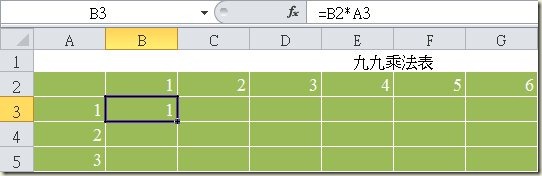


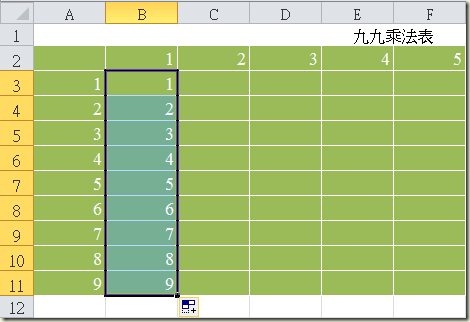
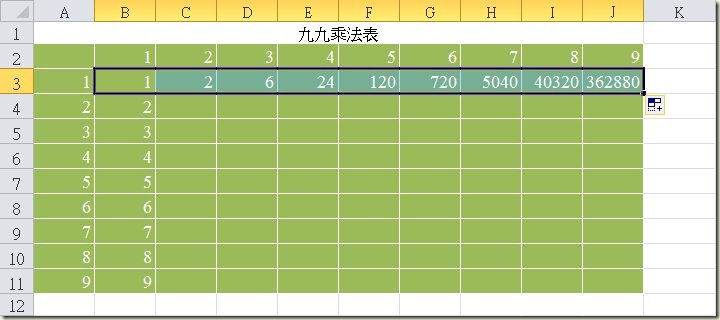
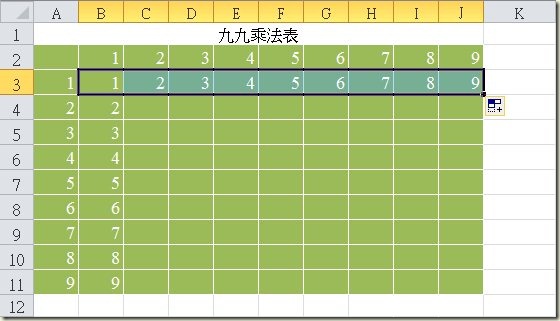


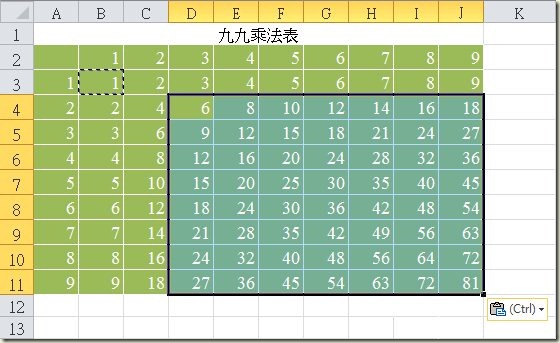






 留言列表
留言列表


 待過公司
待過公司